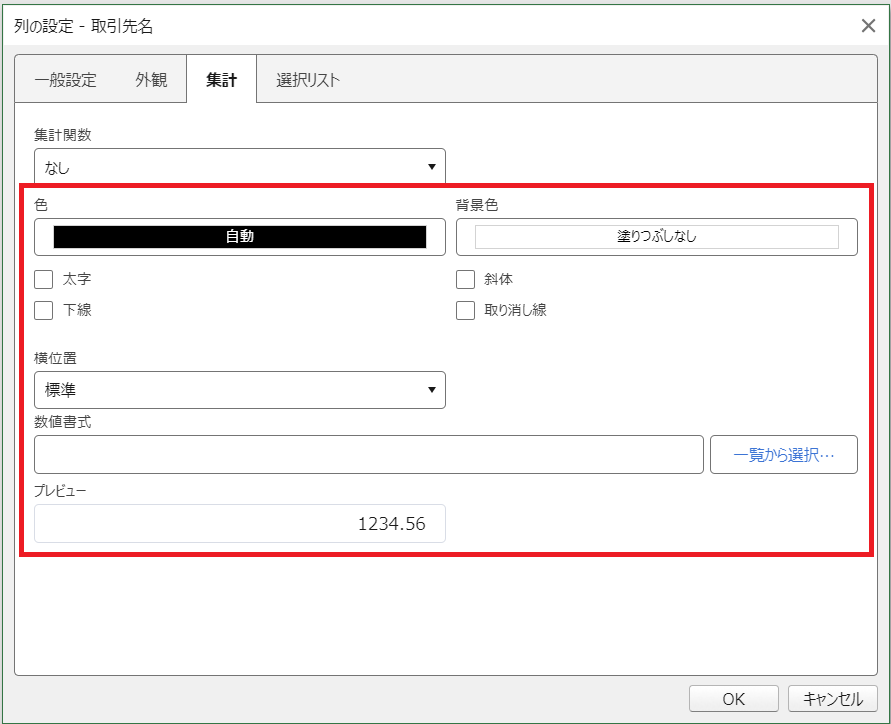列の外観を変更する
RaySheetでは、文字の位置、セルの装飾を設定できます。装飾ではセルの文字色や背景色、太字などで列の外観を設定できます。たとえば読み取り専用にする列の背景を特定の色で見分けやすくしたり、IDの列を強調表示できます。列の外観と条件付き書式が同時に使用されているとき、条件付き書式の結果が優先されます。
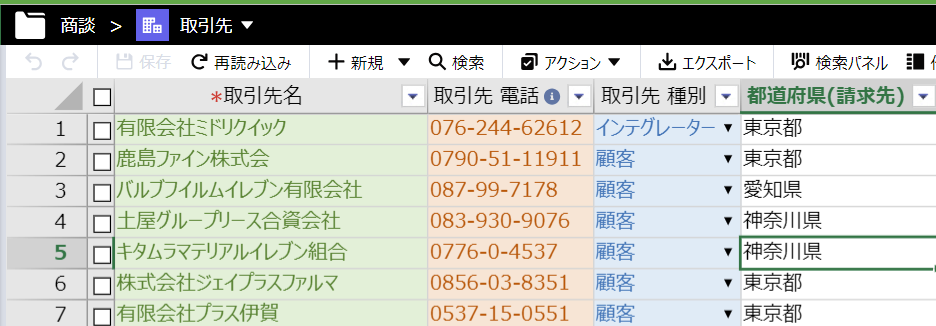
セルのテキスト位置を変更する
セルのテキストを左詰め、中央揃え、右詰めに変更するには、「列の設定」画面で「外観」タブの「横位置」の設定を変更します。
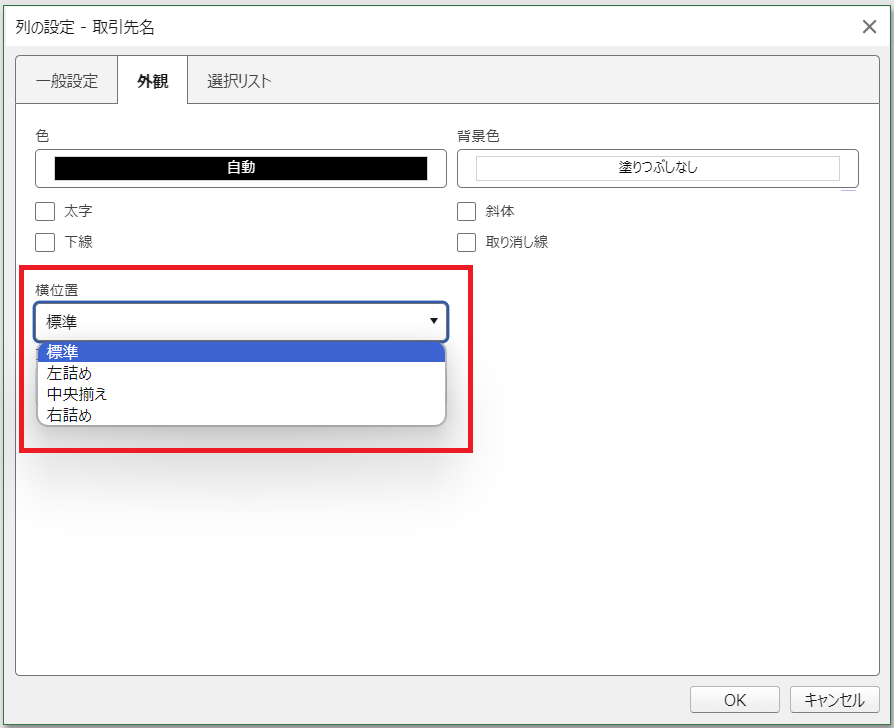
「標準」の場合は、Excelと同じように数値や文字列のデータによって決定されます。
セルの装飾
列の外観を設定するには、まずは外観を変更したい列の見出しを右クリックしたときに表示される「列の設定」をクリックします。
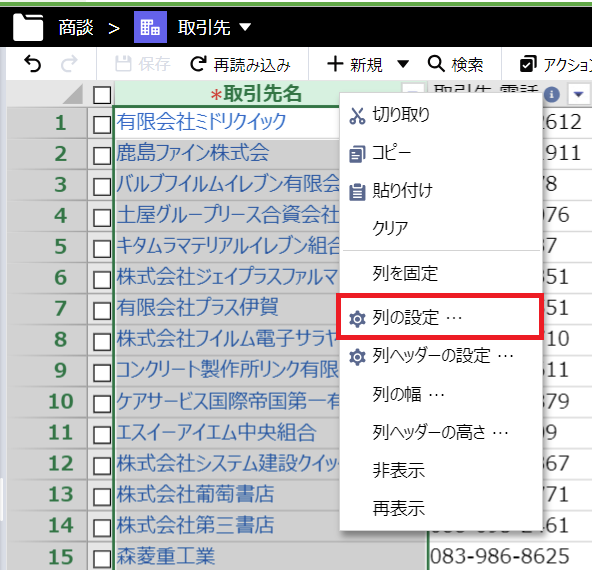
または、基本デザイン画面の「列」で、外観を変更したい列の歯車アイコンをクリックします。
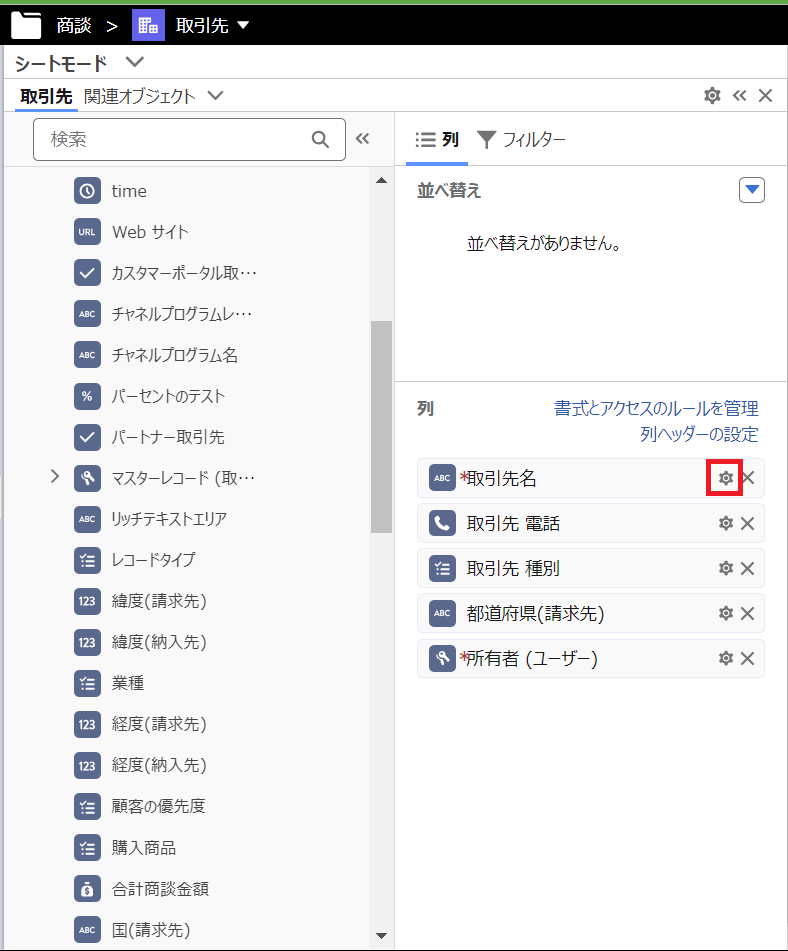
「列の設定」画面が表示されるのでで「外観」タブをクリックします。
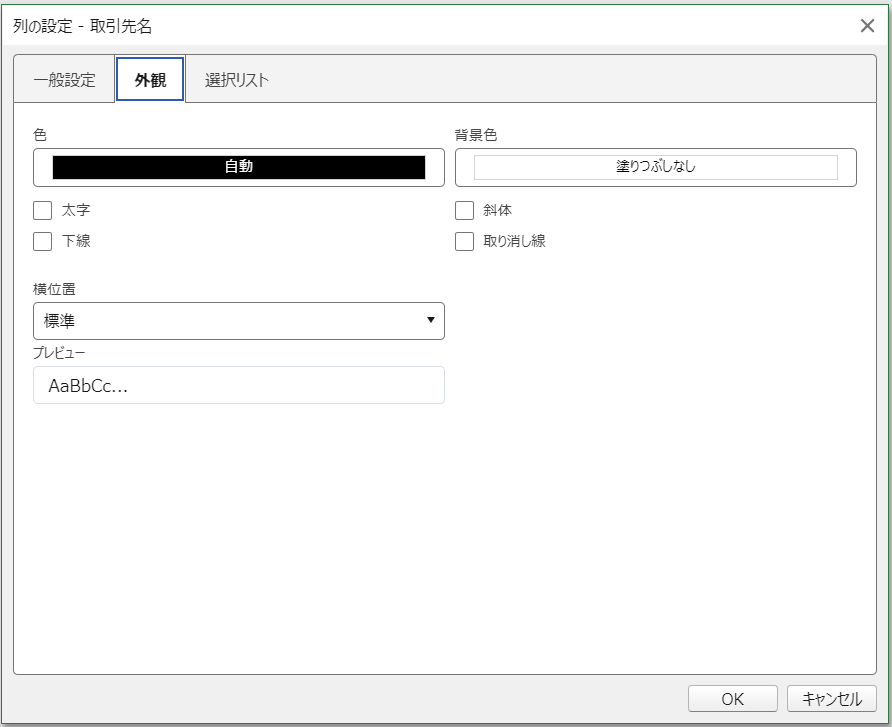
色(文字色)は既定で「自動」です。これはExcelの場合と同じように、文字色が明示的に設定されていないことを示します。背景色は既定で「塗りつぶしなし」です。これもExcelの場合と同じように、背景色が明示的に設定されていないことを示します。文字色と背景色は、次のようにExcelと似た外観を持つカラーパレット(カラーピッカー)で選択できます。
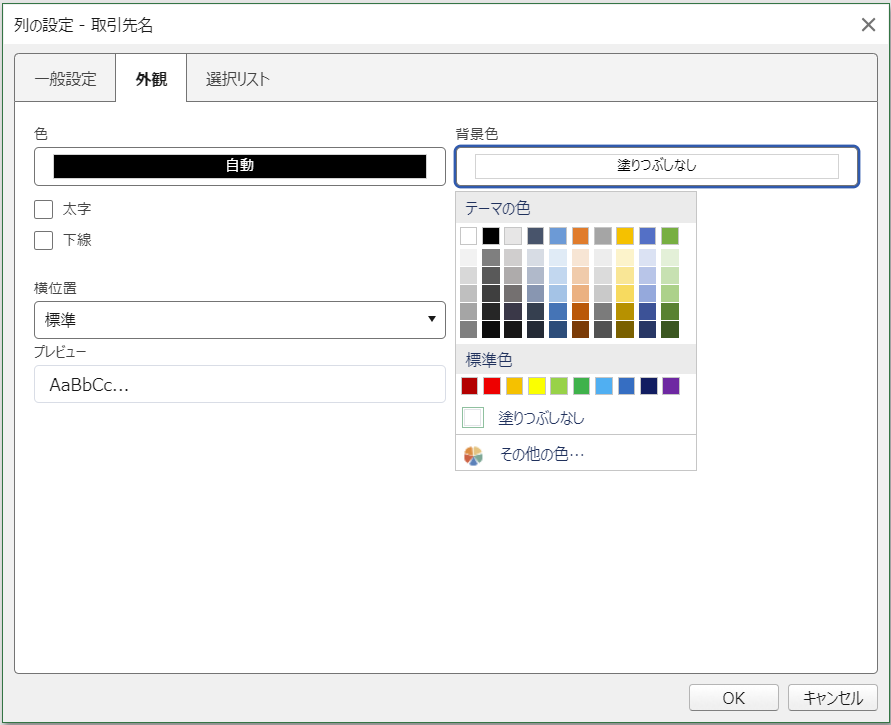
色や背景色、太字などの文字装飾を設定した結果は「プレビュー」で確認できます。「OK」をクリックすると、変更をスプレッドシート上の列に適用します。
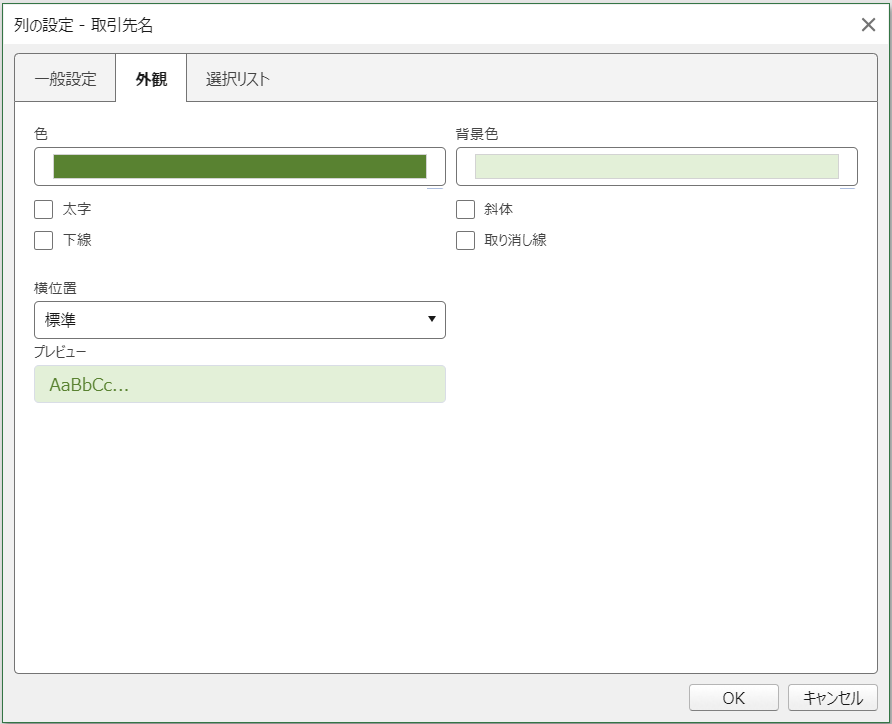
列の外観で変更可能な項目
- 色(文字色)
- 背景色
- 太字
- 下線
- 斜体
- 取り消し線
数値や日付、日付時刻の列では、「数値書式」も使用できます。
列の外観とExcelエクスポート
列の外観はExcelファイルのエクスポートには反映されません。
集計行の外観
集計行を表示しているとき、集計行部分のセルの外観は「集計行」タブで設定します。